SISTEMI LANCOM Router Wireless LANCOM OAP-830

Montaggio
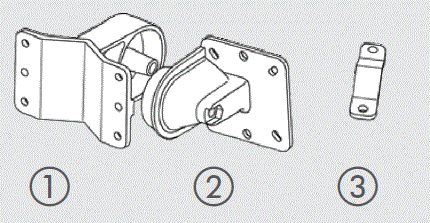
Avvitare la flangia del connettore b sul retro dell'alloggiamento con le quattro viti e le relative rondelle. Quando si fissa il clamp professionistafile c, prestare attenzione a serrare le viti allo stesso modo con una coppia massima di 7 Nm!
Montaggio a parete
Utilizzare il braccio di montaggio a come sagoma. Fissare il braccio di montaggio alla parete con le viti e i tasselli in dotazione.
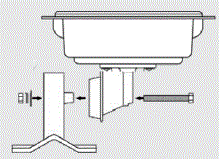
Montaggio su palo
Posizionare il clamp professionistafile intorno al polo. Avvitare il clamp professionistafile sul braccio di montaggio con le viti in dotazione. Fissare il punto di accesso con la flangia del connettore b al braccio di montaggio a. Utilizzare il bullone M8 x 110 con rondella elastica, rondella e dado.
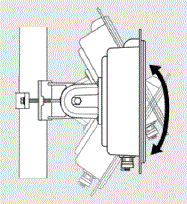
La direzione del raggio principale dell'antenna integrata può essere regolata inclinando il punto di accesso verso l'alto o verso il basso ruotando la flangia di connessione attorno al braccio di montaggio. L'installazione di access point e/o antenne esterne senza un'adeguata protezione contro i fulmini può causare seri danni ai dispositivi e/o alla relativa infrastruttura di rete
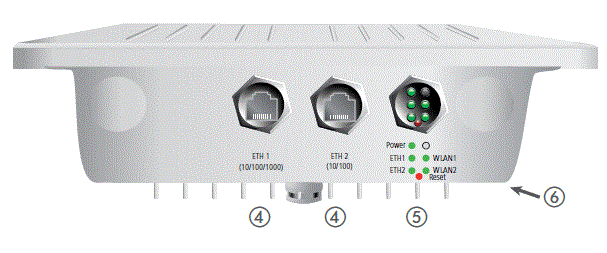 Interfacce ETH 1, ETH 2
Interfacce ETH 1, ETH 2
Il connettore ETH 1 fornisce anche alimentazione al dispositivo. Collegare il cavo di alimentazione impermeabile alla porta ETH 1 e serrare con cura il connettore filettato. Collegare l'altra estremità del cavo di rete al connettore "Power Out" dell'iniettore PoE in dotazione. Collega l'interfaccia ETH 2 con un cavo Ethernet sigillato al tuo PC o uno switch LAN.
Pulsante di ripristino (parte del blocco LED)
Per ripristinare il dispositivo alla configurazione predefinita, tenere premuto il pulsante di ripristino sul dispositivo fino allo spegnimento dei LED sul dispositivo. Il successivo riavvio automatico ripristina la configurazione predefinita sul dispositivo.
Messa a terra
Avvitare un'estremità del cavo di messa a terra verde/giallo all'alloggiamento e collegare l'altra estremità a una messa a terra adeguata. Iniettore PoE – h LAN-In / i Power-Out / g Interfacce di alimentazione Utilizzando cavi Ethernet, collegare l'interfaccia ‚LAN-In' h dell'iniettore PoE in dotazione a una presa libera della rete locale e il 'Power-Out' interfaccia i all'interfaccia ETH 1 dell'access point. Fornire alimentazione all'iniettore PoE g. Utilizzare solo l'iniettore PoE in dotazione per fornire alimentazione a questo dispositivo. In particolare, non collegare l'iniettore PoE a dispositivi Ethernet non PoE!
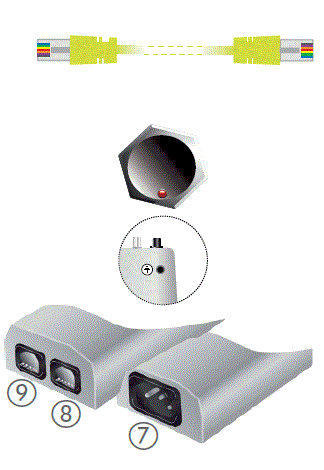
Si prega di osservare quanto segue durante l'installazione del dispositivo
- L'alloggiamento del dispositivo può riscaldarsi durante il funzionamento.
- Se il dispositivo viene utilizzato con temperature esterne superiori a 60 °C, deve essere montato con protezione contro il contatto.
- Quando si utilizzano entrambi i moduli Wi-Fi nella stessa banda di frequenza, non è possibile escludere interferenze reciproche.
Prima della prima messa in funzione, assicurarsi di prendere nota delle informazioni relative all'uso previsto nella guida all'installazione allegata! Azionare il dispositivo solo con un alimentatore installato professionalmente a una presa di corrente vicina che sia sempre liberamente accessibile.
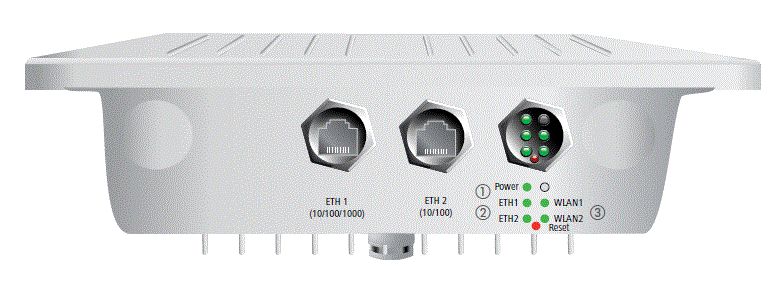
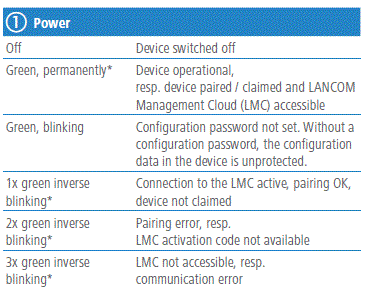
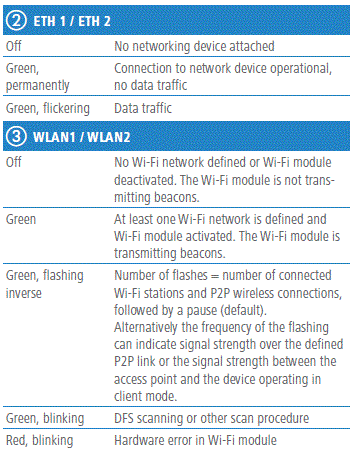
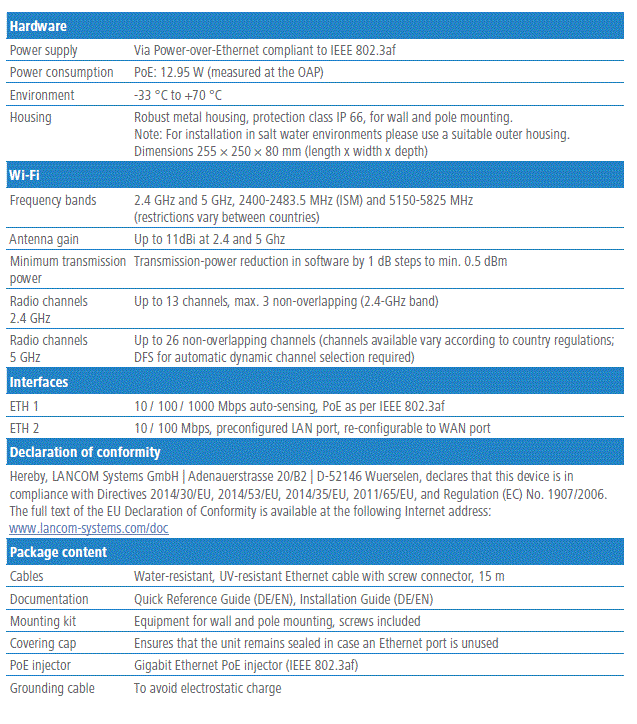 Gli stati dei LED di alimentazione aggiuntivi vengono visualizzati con una rotazione di 5 secondi se il dispositivo è configurato per essere gestito dal LANCOM Management Cloud.
Gli stati dei LED di alimentazione aggiuntivi vengono visualizzati con una rotazione di 5 secondi se il dispositivo è configurato per essere gestito dal LANCOM Management Cloud.
Documenti / Risorse
 |
SISTEMI LANCOM Router Wireless LANCOM OAP-830 [pdf] Guida utente LANCOM OAP-830, router wireless, router wireless LANCOM OAP-830, router |



